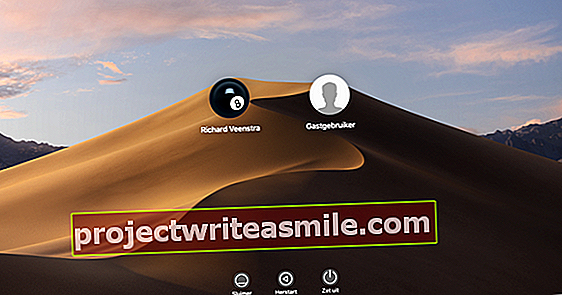Pokud hledáte jednoduchou aplikaci pro záznam zvuku (například pro svůj podcast, abyste zjistili, zda je pro vás to pravé), nehledejte nic jiného než záznam zvuku Windows 10. Jedná se o bezplatnou a často předinstalovanou aplikaci, která můžete použít okamžitě, když máte v systému Windows.
Pokud aplikaci ve svém systému dosud nemáte, kliknutím sem přejděte do obchodu Microsoft Store. Stisknutím tlačítka vpravo otevřete aplikaci obchodu ve svém počítači a dalším stisknutím tlačítka vpravo aplikaci nainstalujete.
Po instalaci a otevření zvukového rekordéru brzy přijdete na to, že aplikace je přímočará. K tomu samozřejmě potřebujete mikrofon. Ujistěte se tedy, že to máte připojené. Nebo pokud používáte notebook: že je vestavěný mikrofon zapnutý.

Používání zvukového záznamu Windows 10
Nahrávání zahájíte stisknutím velkého tlačítka mikrofonu dole. Můžete také začít nahrávat pomocí Ctrl + R (ze záznamu). Během nahrávání můžete do záznamu mezitím přidat příznak, abyste později viděli, že musíte něco upravit nebo přidat. Nahrávání nebude zastaveno, ale po stisknutí příznaku budete okamžitě přesměrováni na danou část záznamu. Takže už nemusíte hledat.
K pozastavení záznamu můžete použít tlačítko pozastavit. Zní to logicky, ale v tomto případě se nahrávání nezastaví, takže po opětovném zapnutí záznamu nebudete pokračovat v jiném souboru. Nahráváte tedy do jednoho souboru; ale pořád si můžeš dát pauzu. Když stisknete tlačítko zastavení, záznam se uzavře a uloží jako soubor m4a do složky Dokumenty.

Mimochodem, v programu je také možné poslouchat a upravovat zaznamenané soubory Windows. Chcete-li to provést, otevřete zvukový záznam a v nabídce vlevo vyberte soubor, který chcete slyšet. Pomocí tlačítka pro oříznutí (dole, druhé zleva) můžete skladbu upravit. Poté vyberete počáteční a koncový bod, který chcete ze záznamu extrahovat. Poté můžete soubor uložit tak, jak je nyní, stisknutím diskety. Zvolte možnost uložení kopie sem, abyste měli vždy k dispozici původní soubor.
Je také možné sdílet zvukový soubor s ostatními přímo z aplikace. To provedete pomocí tlačítka sdílení. Najdete jej dole, nejprve zleva.